Du hast eine neue Software heruntergeladen, möchtest sie installieren – und plötzlich siehst du eine Datei namens Setup.exe. Was ist das eigentlich? Und was passiert, wenn du sie öffnest? Keine Sorge, genau darum geht’s in diesem Artikel.
Viele Programme unter Windows werden über eine Setup.exe gestartet. Sie sorgt dafür, dass alles am richtigen Ort landet und das Programm später funktioniert. Wenn du schon mal unsicher warst, wie du so eine Datei startest, bist du hier genau richtig.
Wir schauen uns gemeinsam an, wo du die Setup.exe findest, wie du sie richtig ausführst – und was du tun kannst, wenn sie nicht startet. Außerdem zeige ich dir, wie der Installationsassistent funktioniert und worauf du beim Löschen oder beim Thema Sicherheit achten solltest.
Am Ende dieses Artikels weißt du genau, wie du mit einer Setup.exe umgehen musst – ganz ohne Rätselraten. Lass uns loslegen.
Was ist eine Setup.exe und warum ist sie wichtig?

Wenn du ein Programm auf deinem Windows-PC installieren möchtest, wirst du früher oder später über eine Datei mit dem Namen Setup.exe stolpern. Diese Datei ist nichts anderes als ein Startknopf für die Installation. Sobald du sie öffnest, beginnt Windows damit, das neue Programm auf deinem Computer einzurichten.
Die Endung „.exe“ steht für „executable“ – also ausführbare Datei. Das bedeutet, dass sie nicht einfach nur geöffnet wird wie ein Textdokument, sondern dass beim Doppelklick ein Programm gestartet wird. In diesem Fall ist das der sogenannte Installationsassistent, der dich durch die Einrichtung der Software führt.
Die Setup.exe übernimmt dabei alle wichtigen Aufgaben: Sie entpackt die nötigen Dateien, kopiert sie an die richtigen Stellen auf deinem System und legt oft auch Verknüpfungen im Startmenü oder auf dem Desktop an. Ohne diese Datei könntest du das Programm gar nicht installieren.
Manchmal hat die Datei auch einen anderen Namen wie „install.exe“ oder enthält den Namen der Software. Wichtig ist, dass es sich immer um eine .exe-Datei handelt, die zur Installation gedacht ist.
Kurz gesagt: Die Setup.exe ist der Schlüssel, um eine neue Software auf deinem PC zum Laufen zu bringen. Deshalb solltest du wissen, wie du mit ihr richtig umgehst – und woran du sie erkennst.
Setup.exe finden: So findest du die Installationsdatei auf deinem PC
Bevor du eine Setup.exe starten kannst, musst du sie erst einmal finden. Wo genau sie gespeichert ist, hängt davon ab, wie du das Programm bekommen hast. In den meisten Fällen hast du es aus dem Internet heruntergeladen oder von einem USB-Stick oder einer CD erhalten.
Wenn du etwas heruntergeladen hast, liegt die Setup.exe fast immer im Ordner „Downloads“. Du findest ihn, wenn du den Datei-Explorer öffnest – entweder über das Ordnersymbol in der Taskleiste oder über das Startmenü. In der Liste auf der linken Seite klickst du dann einfach auf „Downloads“. Dort sollte die Datei auftauchen.
Falls du ein Programm von einem USB-Stick oder einer CD/DVD installieren willst, musst du im Explorer den Punkt „Dieser PC“ auswählen. Dort siehst du alle Laufwerke. Öffne das entsprechende Laufwerk und suche nach der Setup.exe. Oft liegt sie im Hauptverzeichnis, also direkt sichtbar.
Wichtig: Manche Programme kommen als ZIP-Datei. In diesem Fall musst du die Datei erst entpacken, bevor du die Setup.exe siehst. Klicke mit der rechten Maustaste auf das ZIP-Archiv und wähle „Alle extrahieren“. Danach findest du die ausführbare Datei im entpackten Ordner.
Halte außerdem Ausschau nach Dateinamen wie „install.exe“ oder dem Programmnamen mit „setup“ im Titel – sie funktionieren meistens genauso wie eine klassische Setup.exe.
Setup.exe starten unter Windows 10 und 11 – so geht’s richtig
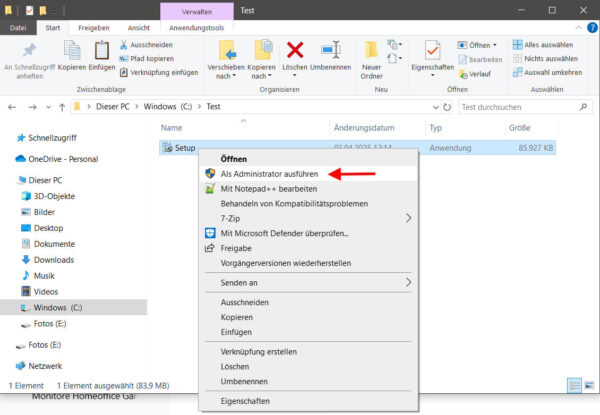
Du hast die Setup.exe gefunden – jetzt willst du sie starten. In den meisten Fällen ist das ganz einfach: Ein Doppelklick mit der linken Maustaste genügt, und der Installationsassistent öffnet sich. Du erkennst das daran, dass sich ein neues Fenster öffnet und eventuell der Mauszeiger kurz zum Ladekreis wird.
Allerdings kann es sein, dass Windows dich fragt, ob du der Anwendung erlauben möchtest, Änderungen am System vorzunehmen. Diese Sicherheitsabfrage nennt sich Benutzerkontensteuerung. Sie erscheint fast immer, wenn Programme installiert werden. Bestätige sie mit „Ja“, wenn du sicher bist, dass die Datei aus einer vertrauenswürdigen Quelle stammt.
Falls beim Doppelklick gar nichts passiert oder eine Fehlermeldung auftaucht, versuch Folgendes: Klicke mit der rechten Maustaste auf die Setup.exe und wähle im Menü den Punkt „Als Administrator ausführen“. Damit bekommt das Programm die nötigen Rechte, um Änderungen vorzunehmen.
Gerade bei älteren Programmen oder strengeren Windows-Einstellungen ist dieser Schritt oft notwendig. Auch unter Windows 11 ist die Option vorhanden, manchmal musst du dafür erst auf „Weitere Optionen anzeigen“ klicken.
Merke dir: Die Setup.exe braucht manchmal etwas Zeit. Wenn du nach dem Start nichts siehst, warte ein paar Sekunden und prüfe die Taskleiste – das Fenster könnte sich im Hintergrund geöffnet haben.
Typische Probleme beim Ausführen einer Setup.exe und ihre Lösungen
Manchmal lässt sich eine Setup.exe nicht wie erwartet starten. Das ist ärgerlich, aber oft steckt nur ein kleiner Fehler dahinter. Hier sind die häufigsten Ursachen – und was du dagegen tun kannst.
Ein häufiger Grund ist der SmartScreen-Filter von Windows. Dieser warnt dich, wenn eine Datei unbekannt oder potenziell gefährlich ist. Du bekommst dann eine Meldung wie „Windows hat Ihren PC geschützt“. Klicke auf „Weitere Informationen“ und dann auf „Trotzdem ausführen“, wenn du der Quelle vertraust.
Ein weiteres Problem: Die Setup.exe liegt noch in einem ZIP-Archiv. In dem Fall darfst du sie nicht direkt daraus starten. Du musst zuerst die ZIP-Datei vollständig entpacken. Danach funktioniert die Datei in der Regel problemlos.
Auch fehlende Administratorrechte können verhindern, dass sich die Setup.exe öffnet. In diesem Fall hilft es, die Datei mit Rechtsklick „Als Administrator ausführen“ zu starten. Wird ein Passwort verlangt, benötigst du Zugang zu einem Administratorkonto.
Manche Programme sind außerdem nicht mit deiner Windows-Version kompatibel. Prüfe, ob du eine 32-Bit- oder 64-Bit-Version von Windows hast und ob die Datei dafür geeignet ist.
Und nicht zuletzt: Es kann sein, dass die Datei beim Herunterladen beschädigt wurde. In dem Fall hilft es oft, sie einfach nochmal neu herunterzuladen – möglichst direkt von der offiziellen Website des Herstellers.
Software installieren: Das passiert nach dem Start der Setup.exe
Wenn die Setup.exe gestartet wurde, übernimmt der sogenannte Installationsassistent die weiteren Schritte. Dieses Programm führt dich durch die komplette Einrichtung der neuen Software – meist in mehreren klar verständlichen Fenstern.
Zuerst erscheint oft ein Willkommensbildschirm. Hier klickst du einfach auf „Weiter“, um mit der Installation zu beginnen. Im nächsten Schritt musst du in der Regel die Lizenzvereinbarung akzeptieren. Das machst du, indem du ein Häkchen setzt oder den passenden Button auswählst.
Danach wirst du gefragt, wo das Programm installiert werden soll. Standardmäßig schlägt Windows einen Ordner wie „C:\Programme“ vor – das ist völlig in Ordnung. Nur wenn du gute Gründe hast, kannst du hier etwas ändern.
Im nächsten Schritt kannst du meist auswählen, ob eine Verknüpfung auf dem Desktop erstellt werden soll oder ob das Programm einen Eintrag im Startmenü bekommt. Diese Optionen sind praktisch, damit du das Programm später schnell findest.
Zum Schluss klickst du auf „Installieren“ – und der eigentliche Vorgang beginnt. Dateien werden kopiert, Einstellungen gesetzt, und manchmal dauert das Ganze ein paar Minuten. Wenn alles fertig ist, zeigt dir der Assistent eine Abschlussmeldung an. Manchmal wird auch ein Neustart des Computers empfohlen oder automatisch durchgeführt.
Nach dem Klick auf „Fertigstellen“ ist das Programm einsatzbereit. Du findest es dann über das Startmenü oder die eingerichtete Desktop-Verknüpfung.
Setup.exe lässt sich nicht löschen – mögliche Ursachen und Lösungen

Manchmal kommt es vor, dass du die Setup.exe nach der Installation löschen willst – aber Windows lässt das nicht zu. Entweder erscheint eine Fehlermeldung oder die Datei bleibt einfach hartnäckig bestehen. Das kann verschiedene Gründe haben, die sich aber meist leicht beheben lassen.
Ein häufiger Grund ist, dass das Installationsprogramm noch im Hintergrund läuft. Auch wenn du denkst, die Installation ist abgeschlossen, kann ein Prozess noch aktiv sein. Öffne den Task-Manager (mit Strg + Shift + Esc) und schau unter „Prozesse“, ob der Name der Software oder „setup.exe“ noch angezeigt wird. Falls ja: Rechtsklick → „Task beenden“. Danach lässt sich die Datei meist löschen.
Ein anderer Grund: Die Datei ist noch im Zugriff eines anderen Programms, etwa weil der Windows Defender oder ein anderer Virenscanner sie überprüft. Warte ein paar Minuten oder starte den PC neu. Danach sollte sie freigegeben sein.
Wenn auch das nicht hilft, versuche die Datei im abgesicherten Modus zu löschen. In diesem Modus lädt Windows nur das Nötigste – so kannst du Dateien löschen, die im normalen Betrieb gesperrt sind.
Vermeide Tools zum „Erzwingen“ der Löschung, wenn du dir nicht absolut sicher bist, dass die Datei harmlos ist. Eine Setup.exe, die sich hartnäckig wehrt, kann in seltenen Fällen auch Schadsoftware enthalten – ein kurzer Scan mit einem aktuellen Virenschutzprogramm gibt dir Gewissheit.
Wichtige Sicherheitstipps beim Umgang mit Setup.exe-Dateien
Nicht jede Setup.exe ist harmlos. Auch wenn die meisten Installationsdateien sicher sind, solltest du ein paar einfache Regeln beachten, um deinen PC zu schützen. Denn über eine manipulierte Setup.exe kann sich im schlimmsten Fall Schadsoftware auf deinem System breitmachen.
Lade Programme immer von der offiziellen Herstellerseite oder von bekannten Plattformen wie Microsoft, Chip.de oder Heise herunter. Vermeide dubiose Download-Portale oder Drittanbieter-Seiten, die dir „kostenlose Vollversionen“ oder „Cracks“ anbieten. Hier ist die Gefahr besonders groß, dass Schadcode mitgeliefert wird.
Bevor du eine Setup.exe startest, prüfe sie mit deinem Virenscanner. Viele Antivirenprogramme scannen neue Dateien automatisch. Falls nicht, kannst du mit einem Rechtsklick auf die Datei manuell einen Scan starten.
Installiere nur Programme, denen du wirklich vertraust – besonders dann, wenn sie Administratorrechte verlangen. Sobald du bei der Benutzerkontensteuerung auf „Ja“ klickst, gibst du der Datei weitreichenden Zugriff auf dein System. Sei dir also sicher, dass die Quelle vertrauenswürdig ist.
Und noch ein Tipp: Achte bei der Installation auf unerwünschte Zusatzsoftware. Manchmal wird versucht, Toolbars oder Testversionen von Drittprogrammen mit zu installieren. Lies dir die Installationsschritte aufmerksam durch und entferne unnötige Häkchen. So bleibt dein System schlank und sicher.
Fazit: Mit der Setup.exe Schritt für Schritt zum fertigen Programm
Die Setup.exe ist der Startpunkt für fast jede Programminstallation unter Windows – und mit etwas Wissen kannst du damit sicher und erfolgreich Software einrichten. Du hast gelernt, wie du die Datei findest, startest und was bei Problemen zu tun ist. Auch das Thema Sicherheit gehört dazu, denn nicht jede Datei ist vertrauenswürdig.
Wenn du dich in Zukunft mit neuen Programmen beschäftigst, weißt du jetzt, worauf es ankommt. Falls du einmal nicht weiterkommst, lohnt es sich, den Installationsprozess genau zu beobachten oder im Forum nach Hilfe zu suchen.
Probier ruhig verschiedene Anwendungen aus – vom kleinen Tool bis zur großen Software. Dabei wirst du schnell merken, dass der Umgang mit Setup-Dateien zur Routine wird. Je mehr du ausprobierst, desto besser verstehst du, wie dein System funktioniert. So machst du aus deinem Windows-PC Schritt für Schritt einen echten Helfer im Alltag.





